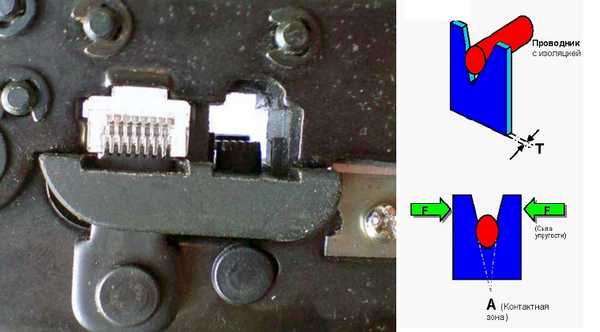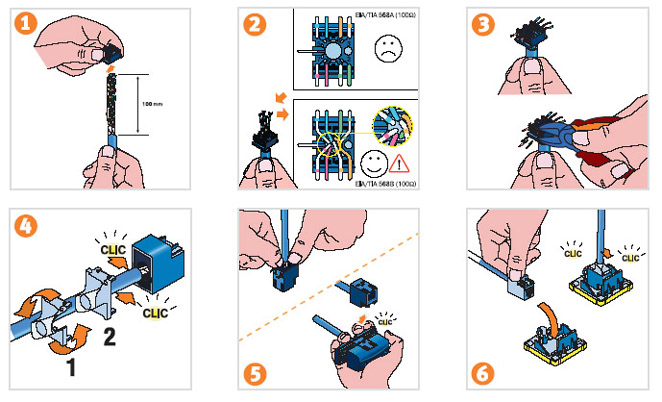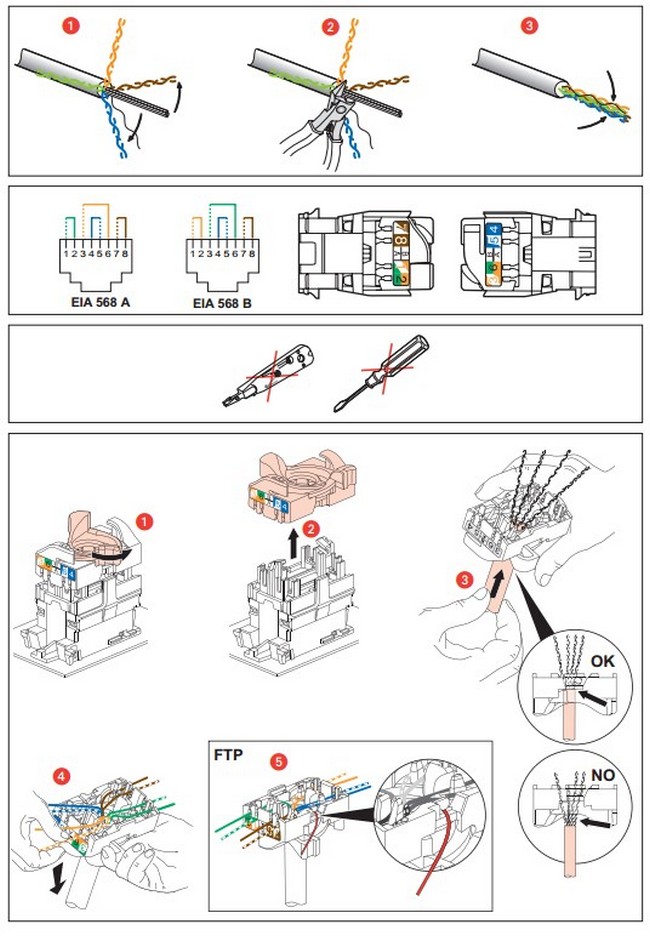Как подключить интернет розетку: схемы установки, инструкция
Во многих семьях подключается к интернету несколько устройств: без всемирной паутины мы жизни себе и не представляем, потому каждому требуется своя линия. Работают они, в основном, по беспроводному протоколу — Wi-Fi, но провод все-таки имеется, так как пока проводной интернет более стабильный, чем безпроводной. Во время ремонта все провода прячутся в стены и «интернетовские» не исключение. Их, как электрические, заводят на розетки, только другого стандарта: называют компьютерными или информационными. Они могут быть с разными разъемами, но наиболее распространенный — RJ 45. Установку и подключение можно сделать самостоятельно, но так как внешне выглядит разъем непривычно, проводов в нем больше чем два или три, да и соединение обеспечивается не пайкой и не скрутками, необходимо знать, как подключить интернет розетку а также коннектор, который в нее должен вставляться.
Обжим коннектора RJ-45
Заходящий в квартиру или дом интернет-кабель, который чаще всего называют витой парой, часто заканчивается небольшим пластиковым разъемом. Вот это пластиковое устройство и есть коннектор, причем обычно RJ45. На профессиональном жаргоне их еще называют «Джек».
Так выглядит коннектор RJ-45

Корпус его прозрачный, благодаря чему видны провода разного цвета. Такие же устройства используются на соединительных проводах, которыми соединяются компьютеры между собой или с модемом. Отличаться может только порядок расположения (или как говорят компьютерщики, распиновки) проводов. Этот же коннектор вставляется в компьютерную розетку. Если вы поймете, как распределяются проводя в коннекторе, с подключением интернет-розетки проблем не будет.
Схема подключения интернет кабеля по цветам
Есть две схемы подключения: T568А и T568В. Первый вариант — «А» в нашей стране практически не используется, а повсеместно провода располагают по схеме «B». Ее и необходимо запомнить, так как именно она требуется в большинстве случаев.
Схемы подключения интернет кабеля по цветам (используйте вариант B)

Чтобы окончательно прояснить все вопросы, поговорим еще о количестве проводов в витой паре. Этот интернет-кабель бывает 2-х парным и 4-х парным. Для передачи данных со скоростью до 1 Гб/с используют 2-х парные кабели, от 1 до 10 Гб/с — 4-х парные. В квартиры и частные дома сегодня, в основном, заводят потоки до 100 Мб/с. Но с нынешними темпами развития интернет-технологии вполне возможно, что уже через пару лет скорости будут исчисляться Мегабитами. Именно по этой причине лучше сразу расшить сеть из восьми, а не из 4-х проводников. Тогда при изменении скорости вам не придется ничего переделывать. Просто аппаратура будет использовать большее число проводников. Разница в цене кабеля небольшая, а розетки и коннекторы для интернета все-равно используют восьми-контактные.
Если сеть уже разведена двухпарным, используйте те же коннекторы, только после первых трех проводников, уложенных по схеме B, пропускаете два контакта и зеленый проводник укладываете на место шестого (смотрите фото).
Схема подключения 4-х проводного интернет кабеля по цветам

Обжим витой пары в коннекторе
Для обжима проводов в коннекторе есть специальные клещи. Они стоят порядка 6-10$ в зависимости от производителя. Работать ими удобнее, хотя можно обойтись обычной отверткой и кусачками.
Клещи для обжима коннекторов (один из вариантов)
Сначала с витой пары снимается изоляция. Ее снимают на расстоянии 7-8 см от конца кабеля. Под ней есть четыре пары проводников разных цветов, скрученых по двое. Иногда имеется также тонкий экранирующий провод, его просто отгибаем в сторону — он нам не нужен. Пары раскручиваем, провода выравниваем, разводя в разные стороны. Затем складываем по схеме «В».
Порядок заделки разъема RJ-45 в коннекторе

Провода в нужном порядке зажимаем между большим и указательным пальцем, Проводки выкладываем ровно, плотно друг к другу. Выровняв все, берем кусачки и отрезаем лишнюю длину выложенных по порядку проводов: остаться должно 10-12 мм. Если приложить коннектор как на фото, изоляция витой пары должна начинаться выше защелки.
Отрезаем так, чтобы остались проводки 10-12 мм

Витую пару с отрезанными проводами заводим в коннектор. Обратите внимание, что взять его нужно защелкой (выступ на крышке) вниз.
Заводим провода в коннектор

Каждый проводник должен попасть в специальную дорожку. Вставляют провода до упора — они должны дойти до края коннектора. Придерживая кабель у края разъема, его вставляют в клещи. Ручки клещей сводят плавно сводят вместе. Если корпус стал нормально, особых усилий не требуется. Если чувствуете, что «не идет» перепроверьте, правильно ли стоит RJ45 в гнезде. Если все нормально, попробуйте еще раз.
При надавливании имеющиеся в клещах выступы подвинут проводники к микроножам, которые прорежут защитную оболочку и обеспечат контакт.
Как работают клещи для обжима коннекторов
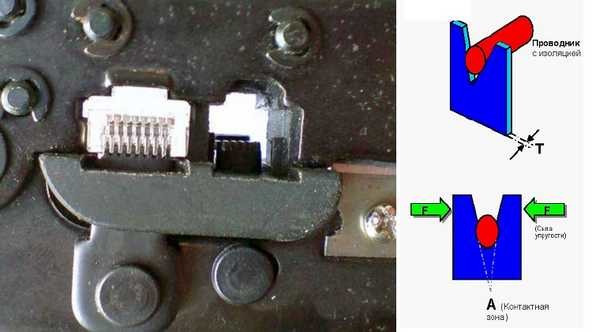
Подобное соединение надежное и проблемы с ним возникают редко. А если что и случается, перезаделать кабель легко: отрезаете и повторяете процесс с другим «джеком».
Видео-урок: обжим коннектора RJ-45 клещами и отверткой
Процедура несложна, ее легко повторить. Возможно, вам будет легче все проделать, после видео. В нем показано как работать клещами, а также как обойтись без них, а проделать все при помощи обычной прямой отвертки.
Как подключить интернет кабель к розетке
Теперь дошли непосредственно до того, как подключить интернет розетку. Начнем с разновидностей. Как и обычные электрические розетки, информационные бывают двух модификаций:
- Для внутреннего монтажа. В стену вмуровывается монтажная пластиковая коробка. В нее затем вставляется и закрепляется контактная часть розетки, а сверху закрывается все пластиковой декоративной панелью.
Компьютерная розетка RJ45 внутренняя
- Для наружного монтажа. Этот тип розеток очень похож по внешнему виду на привычные телефонные розетки: небольшой пластиковый корпус, которые крепится на стену. Он тоже состоит из нескольких частей. Сначала монтируется корпус с контактной пластиной, потом подключаются провода, и после все закрывается защитным колпачком.
Компьютерная розетка RJ-45 для наружного монтажа — настенная

По количеству точек подключение есть одинарные и двойные компьютерные розетки.
Хоть внешне компьютерные розетки отличаются, принцип подключения проводников у них одинаков. Есть специальные контакты, оснащенные микроножами. У вставленного проводника прорезается защитная оболочка. В результате металл контактов-микроножей плотно прилегает к металлу проводника.
Как подключить настенную компьютерную розетку
Внутри каждой розетки есть подсказка о том, как размещать провода при подключении интернет-кабеля. Производители наклеивают цветовую схему, которую мы видели при обжиме коннектора. Так же имеются два варианте — «А» и «B», и точно также используем мы вариант «В».
Пример нанесения цветовой маркировки на корпусе компьютерной розетки

Корпус крепят на стену, как правило входным отверстием для кабеля вверх, компьютерным разъемом вниз. Далее действия просты:
- Снимают с витой пары защитную изоляцию примерно на 5-7 см. Проделывать это нужно осторожно, чтобы не повредить изоляцию проводников.
- На фото вы видите, что на плате есть небольшой пластиковый хомут. В него заводят проводник, и закрепляют так, чтобы зачищенный от изоляции кусок был ниже хомута.
Подключение настенной розетки с 4-мя проводами
- На корпусе вы видите контакты-микроножи. К ним подводите провод нужного цвета и вставляете его, стараясь дотянуть его до самого низа контактной группы. Когда проводник проходит ножи, слышится щелчок. Это значит, что он стал на место и изоляция прорезана. Если добиться щелчка не удалось, после того как все согласно цветам разведено по контактам, берете обычную прямую отвертку с тонким лезвием и принудительно опускаете провода вниз. Это же можно сделать тыльной (неострой) стороной ножа.
Восемь проводников подключают по схеме «В»
- После того как все проводники достигли своего места лишнее (торчащие кусочки) обрезают.
- Надевают крышку.
Подключение витой пары к розетке действительно несложная процедура. Даже в первый раз она займет несколько минут. Еще раз посмотреть что и как делают можно в видео. В нем сначала показано подключение интернет-кабеля с 4 проводами, потом — с 8.
Иногда, чтобы выключить свет, приходится вставать в кровати. Но можно сделать управление освещением с нескольких точек. Как — читайте в статье про подключение проходных выключателей.
Как подключить внутреннюю интернет-розетку
Монтаж пластиковой коробки описывать не будем — это другая тема. Разберемся в особенностях подключения и сборки. Основная загвоздка тут в том, как разобрать компьютерные розетки. При подключении к ним проводников необходимо добраться до контактной части: небольшого керамического или пластикового корпуса с вмонтированными контактами-микроножами. Вот на эту монтажную пластину подключаются проводники, а потом снова собирается корпус. И вся проблема в том, что у разных производителей они собираются/разбираются по-разному.
Например, у популярного производителя компьютерных розеток Legrand (Легранд) для того чтобы добраться до разъемов в компьютерной розетке Legrand Valena RJ45, необходимо снять лицевую крышку. Под ней обнаружится белая пластиковая крыльчатка (как на фото), на которой нанесена стрелка.
Как разобрать интернет розетку RJ-45 «Legrand»

Необходимо крыльчатку повернуть по стрелке, после чего в руках у вас останется корпус и контактная пластина. На ней нанесена цветная маркировка проводников. Подключение ничем не отличается, разве что — сначала в отверстие на пластине необходимо продеть витую пару, а потом разводить провода.
Для наглядности, посмотрите видео.
Еще один популярный производитель такого оборудования — Lezard (Лезард). У него система другая. Лицевая панель и металлическая рамка фиксируются на небольших болтах. Их открутить легко, а вот внутренняя контактная пластина держится все на зажимах. Собирая и разбирая компьютерные розетки Lezard (Лезард) в нужных местах необходимо отжать контакты отверткой.
Как разобрать интернет-розетку «Lezard»

Чтобы вынуть пластиковую контактную группу из корпуса, необходимо надавить на защелку, находящуюся на верху. После чего в руках у вас окажется небольшая коробочка. Но и это еще не все. Необходимо снять пластиковую крышку, которая закрывает и прижимает проводники. Снимают ее поддевая отверткой боковые лепестки. Пластик упругий и усилия требуются довольно приличные. Только не переусердствуйте: это все-таки пластик. После чего разводка проводов стандартная: по нанесенной на боках разметке (не забываем, что используем схему «В»).
И снова, для закрепления материала советуем посмотреть видео.
Если знать, как подключить интернет розетку, даже с незнакомой моделью разобраться несложно. И вы теперь сможете модернизировать свою сеть сами (увеличить длину витой пары, перенести компьютер в другое место, сделать еще одну точку подключения и т.д.), без привлечения специалистов. Остался еще один вопрос: как подключать двойные розетки. К ним подводят два кабеля и дальше идет расшивка по цветовой схеме. Это возможно, когда сеть у вас формируется модемом или заходят две интернет-линии. Можно ли одним кабелем расшить оба входа? Можно, но нужно не запутаться в цветовом обозначении проводов в дальнейшей разводке сети (помнить какой цвет вместо какого вы использовали).
подключение, установка, монтаж и распиновка
Всем привет, с вами снова Бородач! Про подключение компьютерной или интернет розетки написано достаточно много инструкций. Но опять же – нет совокупной информации. Почему-то в подобных статьях авторы представляют только один тип интернет розетки.
Сегодня в статье я расскажу про три вида, с которыми вы можете встретиться в будущем. Также расскажу про разводку кабелей по квартире или в офисе и про монтаж RJ-45 розетки. Если у вас будут какие-то дополнения или советы – пишите в комментариях.
ПРИМЕЧАНИЕ! Инструкция и схемы подключения интернет розеток подходит для фирм VIDEX, VIKO, Werkel, Lezard, Schneider, Legrand и другие. Также не важно, как именно вы будете использовать розетку (под LAN подключение или для интернета), так как чаще всего используется прямая схема обжимки «B».


Проводка
Но сначала напишу пару слов про используемый кабель. Чаще всего в квартирах, офисах и других организациях внутри здания используется кабель категории CAT5e. Он достаточно дешевый и имеет отличные характеристики, но нам по сути нужно всего две:
- Максимальное расстояние: 100 метров.
- Поддерживаемая скорость: от 100 до 1000 Мбит в секунду.
Некоторые начинают закупать более дешевый кабель CAT3, который по сути является тем же самым проводом, только имеет 4 жилы. При этом максимальная поддерживаемая скорость будет всего 100 Мбит в секунду. Возможно сейчас этого вполне хватает, но на будущее лучше всего взять 8-ми жильный CAT5e.


Лучше всего проводить кабели заранее до выполненного ремонта. В противном случае вам нужно будет использовать кабель каналы или прокидывать провод в плинтусах. От этого также будет зависеть, используемая розетка в будущем, но об этом я расскажу чуть ниже. Далее я расскажу про 3 розетки, которые вы можете встретить в будущем.
Советую почитать более подробно про витую пару тут.
Монтаж внутренней розетки
Скорее всего вы уже прокинули кабель и установили монтажные коробки для ЛАН и электророзеток. Обычно рядом с кабелем также прокидывают и проводку.
ПРИМЕЧАНИЕ! Советую не прокидывать сетевой кабель рядом с проводкой, так как при этом могут создаваться помехи, которые в будущем могут ухудшить связь.


После установки боксов нужно будет прикрутить подрозетную рамку. Если вы уже купили одну из внутренних розеток, то они должны быть в комплекте. Лучше всего использовать уровень, чтобы розетки были ровные.


Теперь аккуратно снимаем верхнюю оплетку и отрезаем ниточку внутри. Каждый из проводков лучше выпрямить, чтобы было удобно вставлять их в пазы при обжимке.


Обжимка внутренняя розетки: модель № 1
Подключить эту компьютерную розетку достаточно просто, так как вам по сути не нужны дополнительные инструменты. Сразу скажу, что чаще всего используется именно схема «B». Именно по ней мы и будем обжимать кабели. Можете также смотреть на рисунок, который приклеен снизу.
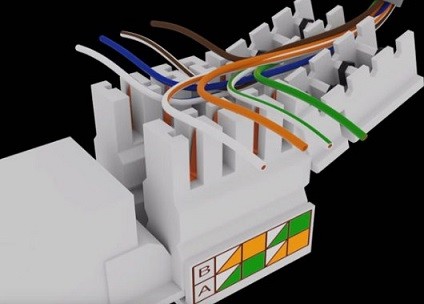
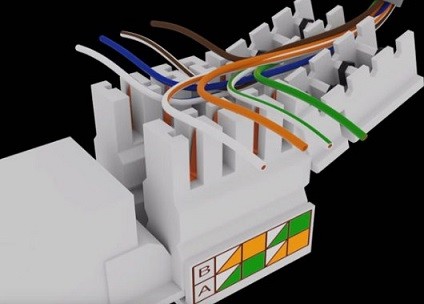
- С одной стороны:
- Бело-оранжевый.
- Оранжевый.
- Бело-зеленый.
- Зеленый.
- С другой стороны:
- Бело-синий.
- Синий.
- Бело-коричневый.
- Коричневый.
Защелкните верхнюю крышку, и прижмите её сверху небольшим усилием. Теперь можно взять обычный канцелярский или строительный нож и отрезать лишние проводки, чтобы не мешали при установке основного блока в розетку.
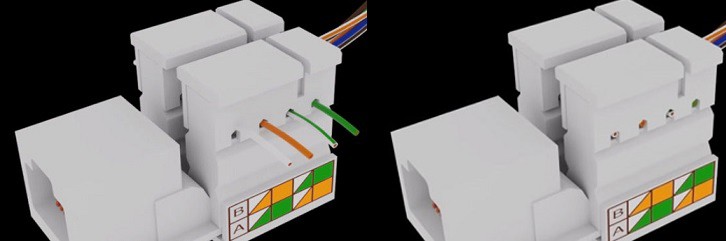
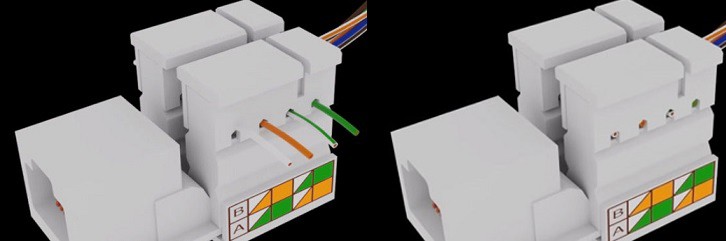
Останется просто вставить данный блок внутрь и прикрутить его. Если кабель сильно длинный, то можно попробовать его немного завернуть, чтобы он влез в бокс. Так происходит подключение интернет розеток фирм Schneider, Werkel и Lezard.
Обжимка внутренняя розетки: модель № 2
Сейчас мы поговорим про установку и подключение компьютерной розетки, которую я устанавливал у себя дома. Брал розетки от фирмы VIKO, но как понимаю подобный блок используют и другие компании.


- Вытащите основной блок из паза. Для этого нужно нажать на ушки, которые удерживают эту розетку по бокам. Далее нужно слегка надавать на блок с другой стороны и он выйдет как по маслу.


- Итак, сначала смотрим на схему распиновки. Мы будем обжимать по схеме «B». Если смотрим на картинку, то схема находится снизу.


- Чтобы произвести обжимку, вам также не нужны никакие дополнительные инструменты и все делается за счет верхней крышечки. Но чтобы её приподнять, нужно снять пластиковый верхний держатель – просто потяните его вверх.
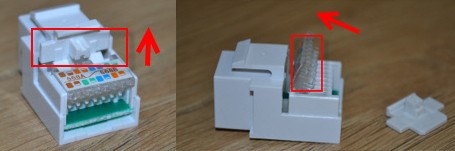
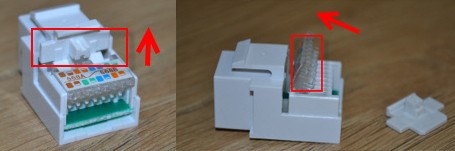
- Устанавливаем 8 проводов по цветам распиновки «B» схемы:
- Коричневый.
- Бело-коричневый.
- Зелёный.
- Бело-зелёный.
- Синий.
- Бело-синий.
- Оранжевый.
- Бело-оранжевый.


А теперь очень важный совет, по поводу обжимки. Некоторые люди говорят сразу устанавливать проводки в нужном порядке и запихивать их внутрь. Проблема в том, что если проводки не идеально ровные, то они при обжимке могут выпасть и залипнуть в соседний паз. А кто-то вообще может не обжаться, так как ножи находятся далеко.
Мой совет: обжимайте по два проводка. То есть вы берете одну пару, засовываете в нужные пазы и прихлопываете крышкой. Далее открываете её и далее следующий два, пока не обожмете все проводки.
После обжимки не забудьте вернуть на место пластиковый держатель. Далее останется просто вставить основной блок с уже обжатым кабелем в паз до щелчка.


Обжимка внешней розетки
Если в квартире или в офисе уже сделан ремонт, то придется использовать внешние розетки. Стоят они чуть дешевле, чем прошлые варианты. Единственный минус в том, что вам придется дополнительно заводить кабель по специальному кабель каналу.


Раскручиваем розетку и видим две схемы обжимки: 568A и 568B. Обжимать мы будем по «В» схеме – смотрим в самый левый и правый бок. Схема по картинке:
- Слева:
- Бело-оранжевый.
- Оранжевый.
- Бело-зеленый.
- Зеленый.
- Справа:
- Бело-синий.
- Синий.
- Бело-коричневый.
- Коричневый.


Ножи тут находятся в открытом виде, и ничем сверху не прихлопываются. Теперь встаёт вопрос: а как обжать эту интернетовскую розетку? Для этого нам понадобится специальный сетевой кросс-нож.


Если его нет, то можно воспользоваться канцелярским или строительным ножом. Просто вставляем проводок в паз и сверху немного надавливаем на него, чтобы он вошел в нож. Как только вам удалось соединить воедино розетку и провода – можете собирать её и прикручивать к стене.
Обжим кабеля
После того как вы обжали сетевые розетки, их нужно проверить. Для проверки нам нужно обжать как минимум 2 провода, чтобы проверить соединение с одной и с другой стороны. Для обжимки используется две схемы:
- Прямая – используется чаще всего.


- Перекрестная – используется реже для подключения к определённому виду сетевого оборудования.


Есть также возможность обжимки для 4 проводков, но пользоваться я ею не советую. Во-первых, идет ограничение по скорости в 100 Мбит в секунду. Во-вторых, в случае чего вам нужно будет полностью менять провода или переобжимать их. В-третьих, нам надо проверить соединение по всем парам, а не по двум.
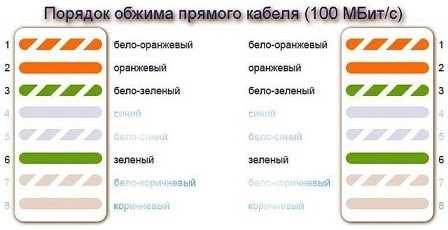
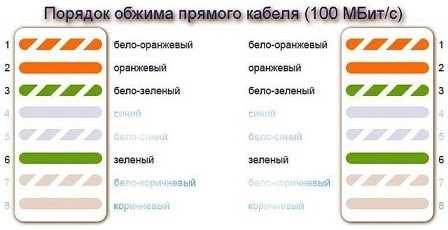
Более детальную статью по обжимке витой пары смотрите тут.
В самом конце останется прозвонить соединение вот таким специальным устройством. Если его нет, то можно проверить целостность кабеля другим способом. Подключите один конец в любое коммутирующее устройство: коммутатор, маршрутизатор, сервер или второй компьютер. Второй конец вставляем в ноутбук или в компьютер. На ноуте или компе должна загореться лампочка на сетевой карте.


Подключение интернет розетки — 3 ошибки. Схема подключения по цветам для розеток RJ 45.
 Чаще всего монтаж и подключение интернет розетки, относящейся к слаботочным линиям, производится в тройном блоке:
Чаще всего монтаж и подключение интернет розетки, относящейся к слаботочным линиям, производится в тройном блоке:
- обычная 220 Вольт
- интернет-розетка
- телевизионная под ТВ

У большинства моделей, например от фирмы Schneider Electric (серия Unica), Legrand, Lezard принцип монтажа практически одинаков и не содержит кардинальных отличий.
Пошагово рассмотрим весь цикл подключение интернет розетки.
Интернет кабель
Монтаж начинается с установки в слаботочном щите роутера и подключении его от силовой розетки 220В.
Далее в отдельном кабельном канале или штробе, не связанной с силовыми линиями, прокладывается 4-х парный кабель UTP серии 5E.
Такой кабель обеспечивает скорость соединения до 1 Гигабита в секунду на расстоянии до 100м. Вот его технические характеристики:
Бывают экранированные и не экранированные разновидности. Фольга в качестве экрана выступает в сетях, где есть нормальное заземление.
На один такой кабель 5E (4 пары), можно подключить только две розетки. При этом отдельно будут задействованы по 2 пары.
Монтаж ведется цельным проводом напрямую от щита до подрозетника. Заводите кабель в монтажную коробку и оставляете необходимый запас — от 15см и более.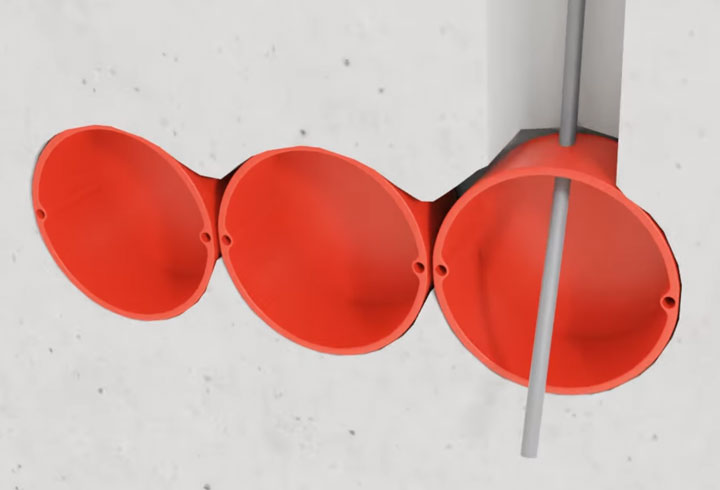
Монтаж интернет розетки
С розетки предварительно снимаете накладку и вытаскиваете суппорт для удобства монтажа.
Если позволяет конструкция розетки, рамку на подрозетник можно смонтировать изначально. Благодаря пазам в рамке можно легко регулировать горизонтальность ее расположения.
Винтами 3*25мм предварительно закручиваете всю конструкцию. При этом уровнем электрика Pocket Electric проверяете точность установки и затягиваете винты окончательно.

Далее, откусываете и оставляете в подрозетнике запас провода, длиной максимум 15см. Снимаете верхний слой изоляции с кабеля UTP.
Для съема изоляции, чтобы не повредить жилы, лучше использовать специальный инструмент – стриппер. Но можно все это сделать аккуратно и обыкновенным канцелярским ножом.
Верхний слой с кабеля нужно очистить на длину не более 2,5см. Отрезаете лишнюю в данном случае нить, которая идет между жилами.
Крепкая нить в кабелях с витой парой, нередко используется для облегчения вскрытия оболочки на большой длине. Она даже так и называется – разрывная нить. В телефонных кабелях ею разделяют пучки и повивы.
Слегка расплетаете по отдельности жилки. Далее вытаскиваете внутреннюю часть розетки с контактами.
Как правило, к любой марке, будь то TV, интернет розетка или обычная 220 Вольт, должна идти инструкция.
Инструкция к интернет розетке Schneider Electric Unica – скачать
Инструкция к Legrand – скачать
Стандарты и схема подключения
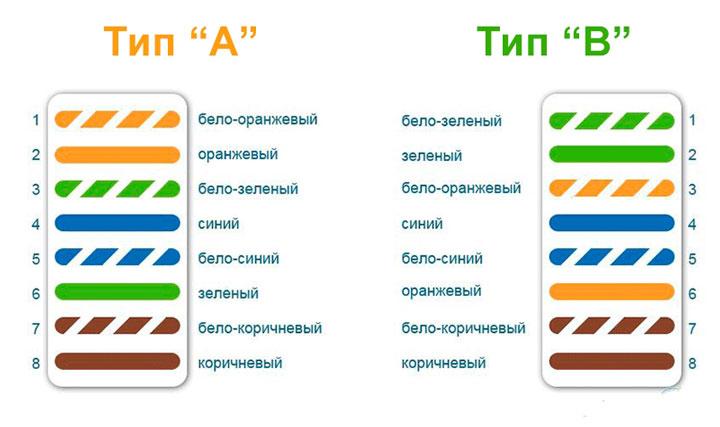 Открываете крышку контактной части и внимательно изучаете маркировку. Каждую розетку RJ45 можно подключить двумя способами:
Открываете крышку контактной части и внимательно изучаете маркировку. Каждую розетку RJ45 можно подключить двумя способами:
- по стандарту “A”
- по стандарту “B”
 В большинстве случаев используется второй вариант — «B». Чтобы понять куда какие провода подключать, внимательно осмотрите корпус. На нем должно быть изображено какой стандарт соответствует определенным контактам.
В большинстве случаев используется второй вариант — «B». Чтобы понять куда какие провода подключать, внимательно осмотрите корпус. На нем должно быть изображено какой стандарт соответствует определенным контактам.
Например на Unica:
- протокол “B” относится к верхней цветовой маркировке. При подключении будете ориентироваться именно по этим цветам.
- “A” – к нижней цветовой маркировке

Если с этим разобрались, то с дальнейшей установкой не возникнет сложностей. Протокол “B” соответствует цветовой схеме по стандарту EIA/TIA-568B. На одной стороне зажима должны быть следующие цвета:
- бело-оранжевый
На другой стороне:
- бело-коричневый
Пропускаете провод через крышечку. При этом как говорилось выше, верхний слой изоляции кабеля UTP не должен быть снят, более чем на 2,5см.
Нельзя зачищать его под самую стенку подрозетника, как делают с обычными кабелями NYM или ВВГнГ.
Отрезок без изоляции должен быть минимальной длины. Все эти повивы, делаются не с проста. Их точное количество на 1 метр кабеля строго рассчитано и регламентируется.
Иначе при неправильном подключении и зачистке у вас может снизиться не только скорость, но и качество передачи данных.
Далее вставляете в контактные пазы по цветам все провода.
После чего просто защелкиваете крышку. Лишние отрезки жил, которые выступают наружу, срезать нужно именно после закрытия крышечки.

 Розетка фактически уже подключена. Осталось ее вставить на место в суппорт.
Розетка фактически уже подключена. Осталось ее вставить на место в суппорт.Главное преимущество таких интернет розеток в том, что с ними вообще не нужно снимать изоляцию с жил и оголять ее до меди. Внутри самой розетки уже установлены специальные ножи.
Он как бы уже имеется в конструкции. То есть, когда крышка закрывается, она сама срезает изоляцию и укладывает провода на нужную глубину разъема.
Далее устанавливаете лицевую панель и декоративную рамку.
Подключение к роутеру и обжим коннектора
 После монтажа самой интернет розетки остается правильно подключить кабель к роутеру в коммуникационном щите.
После монтажа самой интернет розетки остается правильно подключить кабель к роутеру в коммуникационном щите.
Снимаете изоляцию с другого конца кабеля на 2-3см. Жилы распушиваете и вставляете в определенном порядке, согласно стандарту TIA-568B, или просто «B».
Расположение цветов считается слева-направо:
- бело-оранжевый
- бело-коричневый
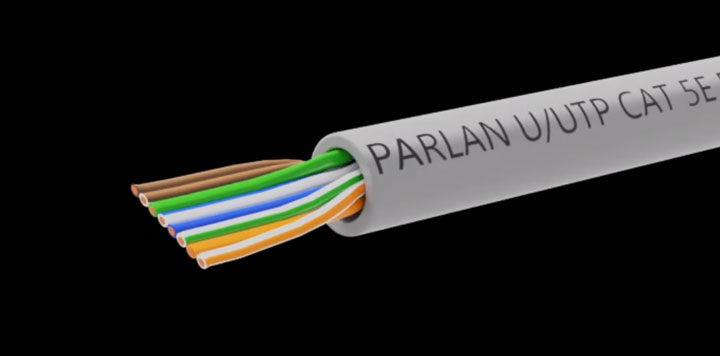
Стандарт «A» иногда применяется, если вам нужно соединить один компьютер с другим. Здесь один конец кабеля обжимаете по стандарту «B», а другой по «A». Вообще если оба конца кабеля обжаты по одному стандарту (АА или BB), то это называется — патч-корд. А если они поменяны местами (AB или BA), то — кросс.
Жилы опять же зачищать не нужно. Просто вставляете их в коннектор до упора.
После чего все это запрессовывается специальным кримпером. Некоторые это делают тоненькой отверткой или лезвием ножа, правда так можно легко повредить коннектор.


Кабеля cat5E и cat6 в коннекторе RJ45 обжимаются по одному принципу. Другая «вилка» здесь не требуется. Различия у кабелей в скорости передачи данных, у cat6 она больше.
Проверка интернет-подключения
После монтажа интернет-розетки и коннектора на другом конце кабеля, желательно проверить подключение и целостность всех соединений. Сделать это можно самым дешевым китайским прибором.
В чем его суть? Есть генератор сигнала, который подает импульсы по определенным кодам, и приемник. Генератор подключается в месте установки роутера, а приемник непосредственно в саму розетку.
После подачи импульсов происходит сравнение сигналов. Если все исправно, поочередно загораются зеленые светодиодные лампочки на корпусе приемника. Если где-то обрыв или короткое замыкание, то одна или больше лампочек гореть вообще не будут.
Когда подобное произошло, то в первую очередь нужно грешить на плохой контакт в коннекторах. Чаще всего именно там, на какой-либо жиле, полностью не срезается изоляция и соответственно не будет соединения.
В самом конце, готовый проверенный кабель с коннектором подключается к роутеру.
Полный комплект всех инструментов для разделки, обжатия, прозвонки интернет кабеля utp можно заказать на АлиЭкспресс здесь (доставка бесплатная).


Как подключить 4-х жильный телефонный кабель
 А что делать, если у вас для интернета используется 4-х жильный телефонный кабель, а розетка под стандарт 8 жил? Как подключить схему в этом случае?
А что делать, если у вас для интернета используется 4-х жильный телефонный кабель, а розетка под стандарт 8 жил? Как подключить схему в этом случае?
Простое соединение по цветам здесь не поможет. То есть, если вы бело-синию жилу вставите в контакт с бело-синей маркировкой и аналогично по расцветке подсоедините все остальные жилы, сигнала не будет.
Объясняется это тем, что для передачи сигнала нужно использовать контакты 1-2-3-6.
С одной стороны две жилы заводите на контакты 1-2:- бело-оранжевый контакт = бело-оранжевая жила
- оранжевый = оранжевая жила

а с другой, на контакты 3-6:
- бело-зеленый контакт = бело-синяя жила на кабеле
- зеленый = синяя жила

В этом случае все должно работать без проблем. Только запомните, что здесь самое главное не цвета, а именно позиции. Цвета используются для того, чтобы было визуально легче различать позиции одной и той же жилы на разных концах кабеля.
Также имейте в виду, что при использовании 4-х проводов, т.е. двух пар витой пары, вы сможете достигнуть скорости до 100Мбит/сек. А вот для гигабитной сети (1Гбит/сек) уже понадобятся все 8 проводов.
Ошибки при подключении интернет розетки
1Неправильное подключение жил согласно протокола.Можно запросто перепутать порядок расположения жил на коннекторе и в самой розетке. Грубо говоря перевернуть их на 180 градусов.
Здесь все проверяется более внимательным изучением надписей на корпусе розетки и цветовой расцветки самих жил. Тестер с генератором и приемником сигнала хороший помощник для выявления подобных ошибок.
При неправильном расключении жил, лампочки на тестере будут загораться не по порядку от 1 до 8, а в произвольных вариантах. Например сначала 1, потом сразу 3, затем 2 и т.д.
 То есть, непосредственно после укладки их по своим местах в прорези. В этом случае, жила может случайно выпасть, а вставить ее обратно обрезанной уже не получится. Придется заново все зачищать и проходить весь цикл подключения по новой.
То есть, непосредственно после укладки их по своим местах в прорези. В этом случае, жила может случайно выпасть, а вставить ее обратно обрезанной уже не получится. Придется заново все зачищать и проходить весь цикл подключения по новой.
А если вы оставили запас кабеля в монтажной коробке маленьким, то и вовсе столкнетесь с большой головной болью.
Как уже говорилось ранее, здесь итог – ухудшение скорости и качества сигнала. Более того, не нужно витые пары расплетать предварительно до места среза изоляции, тем более отверткой. Просто расшивайте их раздвигая жилы на необходимую длину, чтобы завести в прорези.
По стандарту не допускается раскручивание витой пары более чем на 13мм, иначе в тестах частотных характеристик появятся ошибки перекрестных наводок (crosstalk). На практике начнутся проблемы при загрузке сети трафиком.
Источники — //cable.ru, Кабель.РФ
Статьи по теме
монтаж и проверка подключения, варианты применения
Для обеспечения бесперебойного проводного интернета, достаточно с умом проложить кабель и вмонтировать правильную розетку. Внутри розетки находятся жилы интернет-провода. От того, как была подключена интернет-розетка, зависит скорость интернета.
Что такое интернет-розетка
Специальный разъем, рассчитанный для проводки кабеля витая пара. Сама проводка состоит из восьми отдельных проводков из меди, которые переплетаются в четыре пары. Эта система позволяет передавать скоростной инет без перебоев. Ответный разъём имеет название RJ-45/8p8c.

Классификация информационных розеток
Специалисты компьютерной области группируют сетевые гнезда по трем характеристикам:
- Число доступных разъемов (одинарные, двойные, терминальные и комбинированные).
- Способность пропускать канал с информацией.
- Принцип установки (внутри стены, поверх стены).
Для чего используют интернет-розетки
Для соединения с сетью мастер прокладывает длинный электрокабель, который присоединяется к щитку, а второй конец подключает к компьютеру. Спрятать провод можно в плинтус или сложить за мебелью. А что делать, если речь идет не об одной технике, требующей соединения (телевизор, приставка…)? Исходя из этого, лучше подумать на будущее, как подключить интернет-кабель, и провести скрытую проводку.
Важно! Для обычного роутера характерно 4 выхода. Отталкиваясь от этого, нужно проложить такое же количество сетевых шнуров в комнаты. Обжатые концы собрать воедино и подключить к LAN порту.
Варианты применения интернет-розеток
Область использования информационной розетки весьма обширная. Широко востребованы они в специализированных помещениях:
- в офисах и аудиториях;
- интернет-клубах и электронных библиотеках;
- мастерских для ремонта и обслуживания гаджетов и компьютерной техники.

Обратите внимание! Наличие разъемов под витую пару является обязательным условием для серверных помещений. За счет этого обеспечивается подсоединение компьютерных станций для работы.
Быстрое развитие техники, обусловлено потребительскими потребностями. Очень востребованы поисковые инструменты в сфере образования, начиная от садика и заканчивая институтом.
Для работников, занимающихся компьютерами и прочей техникой для офиса, наличие такого рода гнезда обязательно.
Еще одним примером, где их монтаж считается обязательным условием, — это корпоративные или государственные службы (банки, хранилища, суды и прочее). Таким образом, максимально предотвращается утечка информации.
Стандарты подключения
Внутри сетевого кабеля находится восемь проводков (скрученные в четыре пары). На конце витой пары расположен коннектор, он называется «Джек». Внутри (8Р8С) находятся разноцветные жилки.
Другие электропровода имеют похожие коннекторы. Отличительной чертой является месторасположение. С недавнего времени разработано два вида подключения:
- TIA/EIA-568-B;
- TIA/EIA-568-А.
Широко известен и востребован первый вариант. Для инет сети используют двухпарный (до 1 ГБ/с) или четырехпарный (от 1 до 10 ГБ/с) кабель.
Обратите внимание! На сегодняшний день скорость вхождения может достигать 100 МБ/с. Разработчики с каждым днем усовершенствуются, поэтому стоит задуматься о новинках и проложить кабель из четырех пар.
Схема подключения по цветам
Для подключения интернет-розетки разработано две схемы. Детальнее следует разобрать второй вариант — T568B. Первая схема практически не используется.
Обратите внимание! Для частных домов и квартир применяют электрокабель, обеспечивающий скорость до 100 МБ/с. Информационные гнезда и коннекторы рассчитаны на четырехпарные кабеля, их стоит прокладывать для удобства.
Используя двухпарный кабель, первые три электропровода укладываются, отталкиваясь от схемы «В», зеленый цвет присоединяется к контакту под номером шесть. На фото подробно можно рассмотреть схему подключения интернет-кабеля.
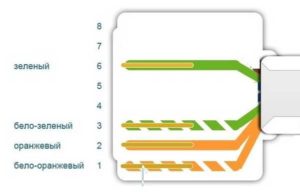
Прокладка кабеля в стенах
Процесс монтажа проводки внутри стены — это решение непростое, но правильное. Главным достоинством является отсутствие шнуров под ногами и аккуратный вид комнаты. К недостатку относится проблематичное устранение неполадок, в случае необходимости.
Важно! Неэкранированная пара изготавливается из меди. Металл чувствителен к электромагнитным помехам. Необходимо соблюдать расстояние между проводкой для компьютера и электричества. Оно должно составлять не меньше 50 см.
Алгоритм действий:
- Разметка трассы. Сетевой кабель ограничен по радиусу изгиба, стоит это учитывать при планировке штробы. Каждый кабель имеет технические характеристики, с которыми нужно ознакомиться перед использованием.
- Подборка кабеля. Надежность — главное достоинство. Для подключения сети лучше приобрести UTP 5 категории. Основные требования к кабелям: радиус изгиба, растягивающие усилие, гарантия качества.
- Монтаж. Кабель следует спрятать в гофру. Диаметр гофрированной трубы должен быть больше, чем у проводки. В штробе закрепляется при помощи гипсовой стяжки.
Монтаж и подключение сетевой розетки
Витую пару маскируют в канале или прячут в плинтусе. 8 сантиметров нужно отступить от края, затем удалить оболочку.
Для начала разбирается корпус, а потом отсоединяется лицевая часть.
Обратите внимание! На обратной стороне расположена схема подключения (два вида «А» и «В»). Следует подключаться, используя второй способ.

Следующее, что необходимо сделать — обжать провода в клеммах. Используя зажим, надо зафиксировать провод и проверить сигнал. Для этого подойдет планшет или телефон.
Убедившись в исправности, лишняя часть обрезается и собирается весь механизм. Достаточно просто соединить две части. Закрепить в/на стене, проверить работу.
Подключение RJ-45 проводом на две витые пары
Вся подготовка идентична предыдущему варианту. Для коммутирования понадобится всего четыре проводника. Придерживаясь схемы, задействуются контакты. После обжима производится сборка и установка, а затем — проверка сигнала.
Обратите внимание! Провод с двумя витыми парами применяется для передачи информации со скоростью не больше 1 Гб/с. Если скорости недостаточно, придется по новой проложить кабель и выполнить все работы по монтажу.
Осуществление обжима проводов на контактах розетки
Работа системы напрямую зависит от обжима. Не стоит производить зачистку тонких проводков. Контакты так устроены, что плотно заведенный проводник разрезает изоляцию и дает коммутацию с медной жилой.
Подключение сетевого кабеля к розетке
Информационные гнезда делят на два вида:
- Внутренние. Монтируется вглубь стены короб, затем фиксируется контактная часть и маскируется все панелью.
- Наружные. Корпус монтируется поверх стены.
Обратите внимание! Розетки различают по количеству точек подключения (одинарные, двойные).
Как подключить настенную розетку
В середине находится обозначение с правильным соединением проводов. Корпус следует прикрепить к стене входным отверстием для компьютера вниз, а кабеля вверх. На 5 см снимается изоляция с витой пары. Главное, чтобы не зацепить изоляцию проводников.
На плате находится пластиковый хомут. В него заводится проводник и подсоединяется так, чтобы зачищенный кусок находился ниже хомута.
К микроножкам подводятся провода нужного цвета. В момент, когда проводник проходит ножи, будет слышен характерный щелчок.
После распределения всех проводников лишние кусочки обрезаются, и одевается крышка.

Как подключить внутреннюю розетку
Первое действие — разобрать корпус, повернув крыльчатку. После этого снимается пластина, на которой контакты. Третий шаг — обжим клемм. Провода следует закрепить зажимом и провести предварительную проверку. Если все работает, удаляется лишнее и все собирается. Последним этапом будет закрытие лицевой панелью внутренностей.
Прокладка «витой пары»
Если помещение строится с нуля, тогда все просто. Витая пара прячется в гофре, затем укладывается с другими коммуникациями. Не стоит забывать о количестве проводков, которые заводятся. Диаметр также важен (+25 % от общей суммы).
Если ремонт происходит путем создания новых каналов, стоит учесть, из чего сделаны стены комнат.
Обратите внимание! Работая с бетонной стеной, следует помнить, что пыли и грязи будет много. Предварительно нужно будет освободить комнату от посторонних предметов и подготовить одежду для работы: плотную верхнюю одежду, головной убор, очки, перчатки, респиратор и ботинки.
Глубина канала штробы составляет 35 мм, а ширина — 25 мм. Делаются они только под углом 90%.
Подключение розеток Legrand
Для подключения разъемов и гнезд применяют витую пару. Каждая жила имеет свой цвет. Почти все локальные сети применяют для соединения разъема RJ-45.
Процесс подключения данной модели ничем не отличается от других. Можно использовать схему «А» или «В».
Первый шаг — добраться до коннектора. А дальше все как обычно: после установки розетки в посадочное гнездо, закрепить ее винтами.

Подключение интернет-розетки Schneider
Французские модели фирмы Schneider, позволяют подключиться сразу двум компьютерам. Для этого понадобятся пассатижи, нож (канцелярский), обжим.
При помощи ножа нужно снять верхний слой изоляции (4 см от конца). На двух кабелях зачистить кончики, и по очереди подсоединить их к клеммникам. После этого зажимаются клеммы, а затем прикрепляется на свое место.
Ошибки при подключении
В процессе установки и подключения многие допускают ошибки. Вот некоторые из них:
- Не был проверен тип соединения. Следует внимательно проверить кроссировку коннектора, после этого приступать к распределению проводов.
- Во время зачистки была нарушена целостность провода.
- Лишний длинный провод может влиять на работу. Для работы достаточно 20 см.
- Если все сделано правильно, но результата нет, значит сама розетка неисправна.
Обратите внимание! Зная, как правильно подключать интернет-розетки, можно самостоятельно менять домашнюю сеть. Главное правило — следовать схеме и не перепутать цвета.
Установить их не составит особого труда, а конечный результат приятно порадует.
 Подгорнов Илья ВладимировичВсё статьи нашего сайта проходят аудит технического консультанта. Если у Вас остались вопросы, Вы всегда их можете задать на его странице.
Подгорнов Илья ВладимировичВсё статьи нашего сайта проходят аудит технического консультанта. Если у Вас остались вопросы, Вы всегда их можете задать на его странице.Похожие статьи
схема и устройство, инструкция с фото и видео
Подключение интернет-розетки — вопрос актуальный, ведь проводной интернет есть почти в каждой квартире. Для эстетичного вида все кабели прячутся в стены (под плинтус) и заходят оттуда в розетки, и интернет-кабель не исключение.
Стандарты и виды подключения
Для любого проводного или беспроводного интернет-оборудования принят единый стандарт подключения к системному блоку. Каким бы образом в квартиру ни поступал интернет, всегда имеется витая пара — кабель, использующийся для подсоединения роутера и модема. Сетевой кабель заключает в себе восемь медных проводков, скрученных в четыре пары. Они гасят любые электрические помехи, предоставляя внушительную (до 1000 Мбит/с) скорость интернета. Витая пара заканчивается специальным коннектором, который называется «джек».


Коннектор RG-45 нужен для любого варианта подключения компьютера к интернету
Корпус у коннектора 8P8C прозрачный, и внутри него находятся провода разного цвета. Похожие коннекторы используются и на других соединительных проводах, например, между модемом и ПК. Разница — только в расположении, или, по терминологии компьютерщиков, в распиновке проводов.
Ранее для коннекта часть жил перекрещивалась в определённом порядке — только тогда оборудование работало. С 2001 года было решено ввести два главных стандарта подключения — TIA/EIA-568-B и TIA/EIA-568-А. В нынешнее время в ходу первый стандарт (В) подключения проводов витой пары. Его-то и требуется запомнить.
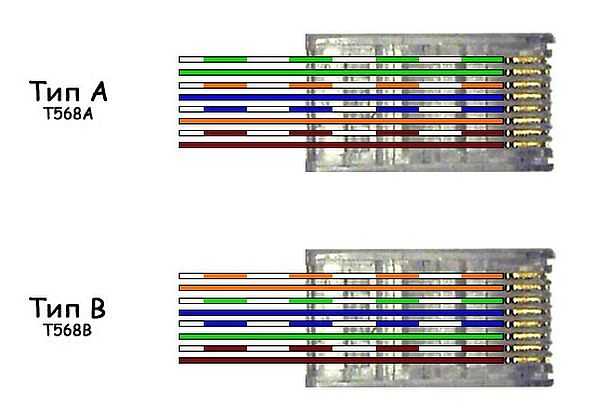
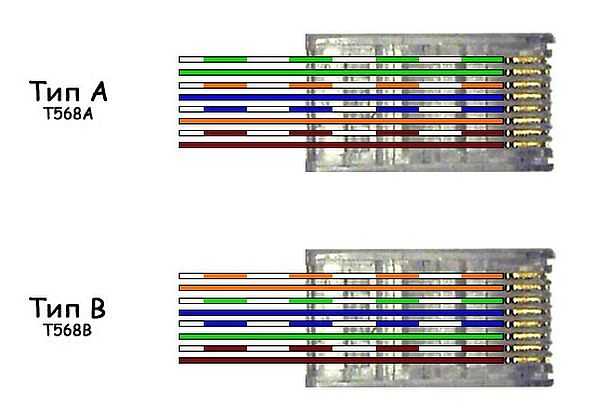
Можно обжимать коннектор по любому варианту цветовой схемы — на работоспособности сети это не отразится
Выпускается двух- и четырёхпарный кабель для проведения сети. Для солидной скорости передачи данных (1–10 Гб/с) рекомендуется четырёхпарный кабель, для передачи до 1 Гб/с — двухпарный. Сейчас в помещения заводят линии со скоростью интернета до 100 Мб/с, но весьма вероятно, что скорость интернета в будущем будет возрастать. Поэтому предпочтительней изначально расшить сеть до четырёх пар, чтобы потом не прокладывать новый провод. Если сеть уже заведена двухпарным проводом, то используются эти же коннекторы, но после первых трёх (смотри схему выше) два контакта пропускаются, а зелёный должен оказаться шестым.
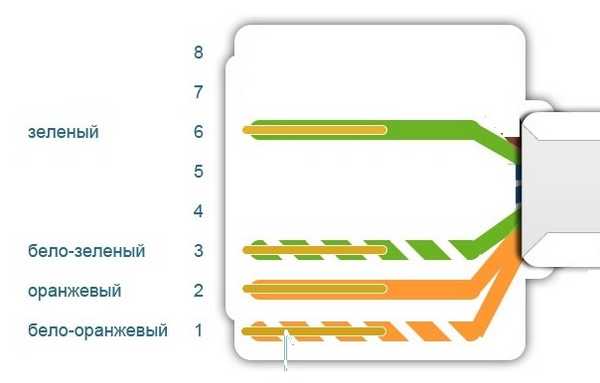
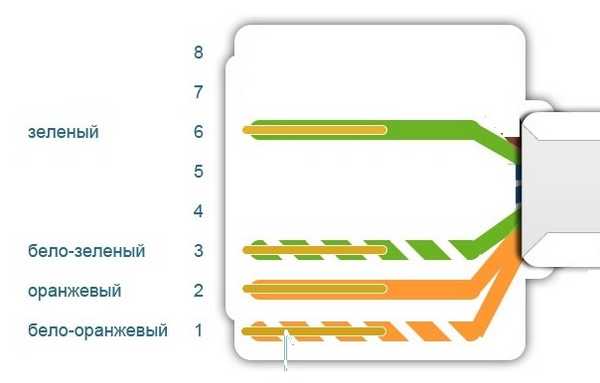
Если не требуется большая скорость интернета, можно подключить четырёхпроводной кабель
При помощи такого соединения можно подклчить к сети два компьтера.


Для подключения к интернету двух устройств потребуется всего один четырёхпарный провод
Обжим коннектора
Для этой манипуляции применяют специальные клещи, но можно воспользоваться и кусачками с плоской отвёрткой. Неплохо также обзавестись кроссировочным ножом.
Обжим специальными клещами
- Сначала с конца интернет-кабеля на 7 см снимается изоляция.
- Внутри обнаруживаются четыре пары жил, скрученных по две. Их нужно раскрутить, расправить и уложить по схеме В.
- Далее зажимаем провода между пальцами, выравниваем и убираем всё лишнее до длины 1–1,5 см. Изоляция должна начинаться около защёлки коннектора.


Провода обрезаются до нужной длины
- Удерживая коннектор зажимом вниз, помещаем в него витую пару. Каждый проводок должен попасть на своё место и зайти до упора.
- Потом кабель вставляется в клещи, и ручки клещей аккуратно сводятся. Если всё сделано правильно, усилие прилагать не придётся. Если «не идёт», следует проверить, как кабель сел в гнездо, и повторить попытку. Зубцы клещей придвинут проводники к встроенным микрорезцам, которые разрежут изолирующую оболочку и сделают возможным контакт. Обычно такое соединение вполне надёжно, но если возникнет проблема, всегда вможно обрезать провод и провести обжим ещё раз.


Специальные клещи используются для удобства работы
Обжим с помощью плоской отвёртки
Для работы потребуются клещи, нож, плоская отвёртка и схема.
- Снимаем ножом оплётку кабеля.
- Распределяем проводки по выбранной схеме соединения.
- Аккуратно обрезаем провода, чтобы все они легли в коннектор.
- Размещаем их таким образом, чтобы они равномерно прижались к пластинам.
- Острым концом отвёртки надавливаем на каждую пластину.
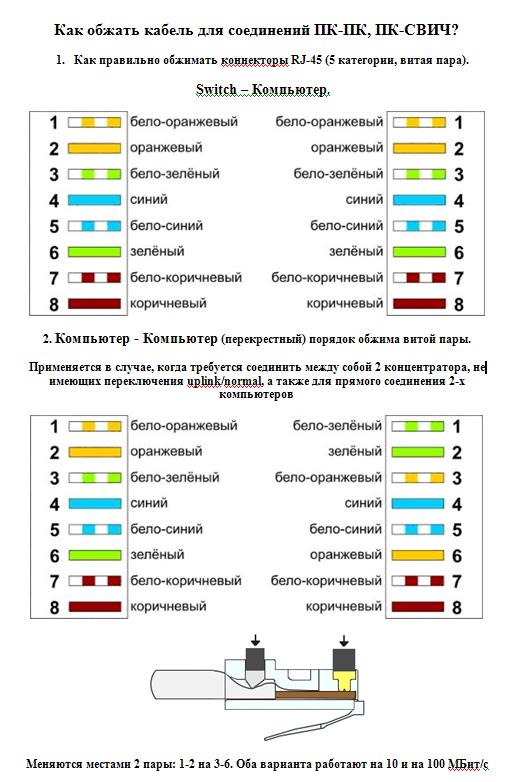
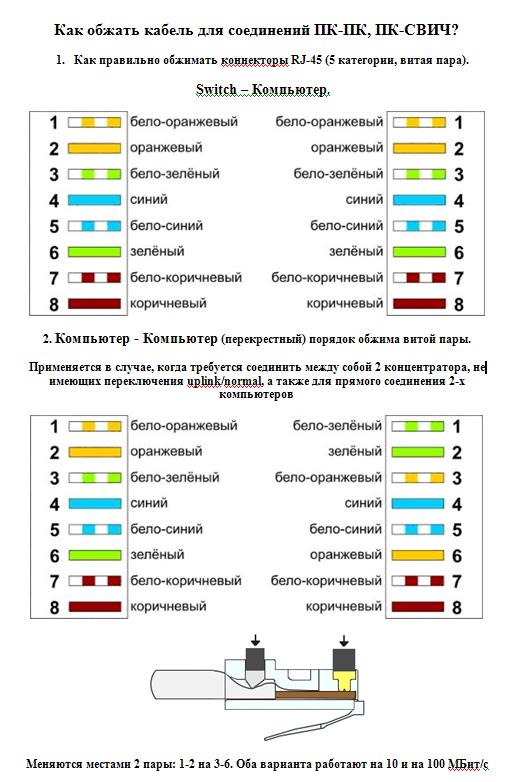
Сетевые провода для соединения между собой двух компьютеров и компьютера с каким-либо сетевым оборудованием обжимаются по-разному — есть кроссовый и прямой варианты
Видео: обжим кабеля специальными клещами и с помощью прямой отвёртки
Ведущие изготовители розеток
На рынке существует много брендов, но основными производителями интернет-розеток являются Legrand, Vico, Schneider, Lezard. Нюанс в том, что розетка каждой из этих компаний подключается по-своему, так как производитель предлагает свой механизм крепления жил, однако принцип является общим.
Сборка розетки для интернет-сети
Процесс установки компьютерных розеток разных производителей отличается лишь в деталях.
Подготовительные работы
- В первую очередь к точке, где будет подключён роутер, прокладывается электрическая проводка.
- После этого подготавливается ниша для подрозетника. Подойдёт любой — даже от обычной розетки. Для высверливания отверстия используется перфоратор со специальной насадкой.
- Далее готовая ниша очищается от грязи, и в неё на гипс устанавливается подрозетник.


Подготовительные работы начинаются с установки подрозетника
Схемы подключения
После отсоединения клеммника можно начинать подключение проводков:
- Весь кабель просовывается через заднюю сторону съёмного клеммника, после чего витая пара аккуратно зачищается ножом и расправляется для соединения.
- Далее жилы присоединяются к клеммнику в соответствии со схемой кроссировки, изображённой на корпусе. Цвет каждого проводка должен соответствовать имеющейся цветовой схеме. Для высокоскоростного интернета (если он поддерживается провайдером) провода подключаются на клеммы 1–2 и 3–6. Информация о схеме подключения имеется у провайдера интернет-услуг.


С подключением интернет-розетки Schneider может справиться каждый
- После определения схемы приступаем к присоединению жил интернет-провода, направляя их в соответствующие канавки. Кончики проводков зачищать не надо, потому как качественный коннект гарантирует сам механизм внутренней контактной площадки.


Детальная схема позволяет легко разобраться в подключении интернет-розетки Legrand
Все известные марки интернет-розеток выпускаются в двух разновидностях:
- Внутреннего монтажа. Коробка для внутренней розетки замуровывается в стену. После подведения провода в неё возвращается электрическая часть и закрывается пластиковым коробом.
- Наружного монтажа. Коробка розетки прикручивается на стену. Сначала электрическая часть с контактной пластиной, следующий этап — подсоединение проводов и монтаж декоративной коробки. Количество точек подключения на корпусе может быть разным — одна или две.
Тип подключения у этих двух видов розеток совпадает.
Установка настенной розетки
Пластиковая часть интернет-розетки прикручивается к стене — компьютерным разъёмом вниз, а кабельным входным отверстием наверх. Далее действия производятся в такой последовательности:
- С витой пары аккуратно зачищается изоляция на 5–7 см.
- Проводник заводится в пластмассовый хомутик и крепится таким образом, чтобы зачищенная часть была чуть ниже хомута.
- Провода подводятся к микроножам в контактной пластине и протягиваются через них до щелчка. Этот звук означает, что изоляция надрезана и провод встал на место.
- Лишние части проводов обрезаются. Надевается крышка — и готово.


Внешний вид разобранной настенной интернет-розетки и маркировки контактной площадки
Если щелчка не было, провод ставится на место тупой стороной ножа или тонкой отвёрткой.


Восемь проводков заводятся в контактную площадку согласно схеме
Видео: подключение настенной интернет-розетки
Установка внутренней розетки
- Абсолютно все интернет-розетки оснащены клеммником, к которому и присоединяются витые пары. Чтобы сделать это, нужно отсоединить клеммник от пластиковой части розетки. Для этого есть специальный белый фиксатор — стопорное кольцо. Его проворачивают против часовой стрелки до отсоединения съёмного сегмента. Со стационарного клеммника ничего не снимается. Витая пара проводится в кольцо на пластине.


Со стационарного клеммника ничего не снимается, витая пара проводится в кольцо на пластине
- Далее жилы присоединяются к клеммнику по схеме.
- Стопорное кольцо проворачивается по часовой стрелке, чтобы фиксатор плотно зажал провода.
- Затем клеммник вставляется в основную часть и закрывается лицевой панелью.
- Остаётся только проверить, верно ли было произведено подключение. Для этого к розетке подключается модем или другое устройство. Если всё в порядке и устройство заработало, значит, манипуляции были проведены качественно.
Если понять принцип подключения, будет легко разобраться с любой моделью компьютерной розетки. Соблюдая инструкцию, можно не только самостоятельно подключить интернет, но и увеличить длину витой пары, перенести компьютер на другое место и многое другое.
Оцените статью: Поделитесь с друзьями!Описание портов и сокетов TCP / IP
В сети TCP / IP каждое устройство должно иметь IP-адрес.
IP-адрес идентифицирует устройство , например, компьютер.
Однако одного IP-адреса недостаточно для запуска сетевых приложений, так как компьютер может запускать нескольких приложений и / или служб .
Так же, как IP-адрес идентифицирует компьютер, сетевой порт идентифицирует приложение или службу , работающую на компьютере.
Использование портов позволяет компьютерам / устройствам запускать несколько служб / приложений .
На схеме ниже показано соединение компьютера с компьютером и указаны IP-адреса и порты.
Аналогия
Если вы используете аналог дома или многоквартирного дома, IP-адрес соответствует адресу улицы.
Все апартаменты имеют одинаковый адрес.
Однако у каждой квартиры также есть номер квартиры, который соответствует номеру порта.
Диапазоны номеров портов и известные порты
Номер порта использует 16 бит, поэтому может иметь значение от 0 до 65535 в десятичной системе счисления
Номера портов делятся на следующие диапазоны:
Номера портов 0-1023 — хорошо известные порты. Они выделяются серверным службам Управлением по присвоению номеров Интернета (IANA). например, веб-серверы обычно используют порт 80 , а серверы SMTP используют порт 25 (см. диаграмму выше).
Порты 1024-49151 — Зарегистрированный порт — Они могут быть зарегистрированы для служб с IANA и должны рассматриваться как полузарезервированные . Программы, написанные пользователем, не должны использовать эти порты.
Порты 49152-65535 — используются клиентскими программами , и вы можете использовать их в клиентских программах. Когда веб-браузер подключается к веб-серверу, он выделяет себе порт в этом диапазоне. Также известен как эфемерных портов .
Сокеты TCP
Соединение между двумя компьютерами использует сокет .
Сокет — это комбинация IP-адреса и порта
{схема] На каждом конце соединения будет сокет. {/ Схема]
Представьте, что вы сидите дома за своим компьютером, и у вас открыто два окна браузера.
Один смотрит на сайт Google, а другой — на Yahoo.
Подключение к Google будет:
Ваш ПК — IP1 + порт 60200 ——– Google IP2 + порт 80 (стандартный порт)
Комбинация IP1 + 60200 = сокет на клиентском компьютере и IP2 + порт 80 = целевой сокет на сервере Google.
Подключение к Yahoo будет:
ваш ПК — IP1 + порт 60401 ——– Yahoo IP3 + порт 80 (стандартный порт)
Комбинация IP1 + 60401 = сокет на клиентском компьютере и IP3 + порт 80 = целевой сокет на сервере Yahoo.
Примечания: IP1 — это IP-адрес вашего ПК. Номера клиентских портов назначаются динамически и могут быть повторно использованы после закрытия сеанса.
TCP и UDP — транспортный уровень
Примечание : Вы можете найти статью о наборе протоколов TCP / IP, полезную для понимания следующего
IP-адресов реализованы на сетевом уровне, который представляет собой IP-уровень .
Порты реализованы на транспортном уровне как часть TCP или UDP-заголовка , как показано на схеме ниже:
Протокол TCP / IP поддерживает два типа порта — TCP-порт и UDP-порт .
TCP — для приложений, ориентированных на соединение. Он имеет встроенную проверку ошибок и повторно передает отсутствующие пакеты.
UDP — для приложений без подключения. Он не имеет встроенной проверки ошибок, и не будет повторно передавать пропущенные пакеты .
Приложения предназначены для использования протокола транспортного уровня UDP или TCP в зависимости от типа требуемого соединения.
Например, веб-сервер обычно использует TCP-порт 80 .
Он может использовать любой порт, но приложение веб-сервера разработано для использования TCP-соединения. См. TCP против UDP
Вот очень хорошее видео, которое действительно хорошо объясняет порты и сокеты
Проверка открытых портов
В системах Windows и Linux есть утилита под названием netstat , которая выдаст вам список открытых портов на вашем компьютере.
В этих статьях показано, как использовать netstat в Windows и Linux.
Вы можете проверить состояние порта удаленных машин, используя строку сканера портов nmap.
Вы можете установить NMAP в Windows, Linux и Apple. Его можно использовать с графическим пользовательским интерфейсом или как инструмент командной строки.
Вот полезная статья об использовании протокола NMAP из командной строки.
Вот хорошее видео по использованию Nmap , а также описание процедур соединения TCP / IP, которое полезно для понимания портов.
Ссылки и ресурсы:
Основы TCP и UDP — Подключение к веб-сайту — Это для программистов, но здесь нет кодирования, только объяснение портов и сокетов.
Состояния подключения — если вам интересно, что означают установленные, прослушивающие и другие описания состояний. вот хорошая диаграмма состояний, к которой он относится.
Онлайн-тестер портов Набор инструментов для сканирования портов и тестирования веб-серверов.
Статьи по теме:
Пожалуйста, оцените? И используйте Комментарии, чтобы сообщить мне больше
[Всего: 93 Среднее: 4.1/5] .Сокет— сетевой интерфейс низкого уровня — документация Python 3.8.5
Исходный код: Lib / socket.py
Этот модуль обеспечивает доступ к интерфейсу BSD socket . Он доступен на все современные системы Unix, Windows, MacOS и, возможно, дополнительные платформы.
Примечание
Некоторое поведение может зависеть от платформы, так как звонки выполняются в операционную API системных сокетов.
Интерфейс Python представляет собой прямую транслитерацию системы Unix.
вызов и интерфейс библиотеки для сокетов в объектно-ориентированном стиле Python:
Функция socket () возвращает объект сокета , методы которого реализуют
различные системные вызовы сокетов.Типы параметров несколько выше, чем
в интерфейсе C: как с операциями read () и write () на Python
файлы, распределение буфера при операциях приема выполняется автоматически, а длина буфера
неявно используется в операциях отправки.
См. Также
- Модуль
socketserver Классы, упрощающие запись сетевых серверов.
- Module
ssl Оболочка TLS / SSL для объектов сокета.
Семейства розеток
В зависимости от системы и вариантов сборки, различные семейства сокетов поддерживаются этим модулем.
Формат адреса, требуемый конкретным объектом сокета, автоматически выбрано на основе семейства адресов, указанного, когда объект сокета был создан. Адреса сокетов представлены следующим образом:
Адрес сокета
AF_UNIX, привязанного к узлу файловой системы. представлен в виде строки с использованием кодировки файловой системы и'surrogateescape'обработчик ошибок (см. PEP 383 ).Адрес в Абстрактное пространство имен Linux возвращается как байтовый объект с начальный нулевой байт; обратите внимание, что сокеты в этом пространстве имен могут взаимодействовать с обычными сокетами файловой системы, поэтому программы, предназначенные для при запуске в Linux может потребоваться иметь дело с обоими типами адресов. Строка или байтовый объект может использоваться для любого типа адреса, когда передавая это как аргумент.Изменено в версии 3.3: Ранее предполагалось, что пути сокетов
AF_UNIXиспользуют UTF-8 кодирование.
Пара
(хост, порт)используется для семейства адресовAF_INET, где host — это строка, представляющая либо имя хоста в Интернет-домене запись типа'daring.cwi.nl'или адрес IPv4, например'100.50.200.5', и порт — целое число.Для адресов IPv4 вместо хоста принимаются две специальные формы адрес:
''представляетINADDR_ANY, который используется для привязки ко всем интерфейсов, а строка'представляет' ИНАДДР_БРОАДКАСТ.Такое поведение несовместимо с IPv6, поэтому вы можете захотеть избежать этого, если намерены поддерживать IPv6 с помощью своего Программы Python.
Для семейства адресов
AF_INET6, четыре кортежа(хост, порт, flowinfo, scopeid), где flowinfo и scopeid представляютsin6_flowinfoиsin6_scope_idчленов вstruct sockaddr_in6в C. Дляsocketметоды модуля, flowinfo и scopeid могут быть опущены только для Обратная совместимость.Обратите внимание, однако, что пропуск scopeid может вызвать проблемы. в манипулировании адресами IPv6 с заданной областью действия.Изменено в версии 3.7: Для многоадресных адресов (с scopeid значимым) адрес может не содержать
% scope(илиid зоны) часть. Эта информация является излишней и может безопасно опустить (рекомендуется).AF_NETLINKсокеты представлены парами(pid, groups).Поддержка TIPC только для Linux доступна с использованием
AF_TIPCадрес семьи.TIPC — это открытый сетевой протокол, не основанный на IP, разработанный для использования в кластерных компьютерных средах. Адреса представлены кортеж, а поля зависят от типа адреса. Общая форма кортежа(addr_type, v1, v2, v3 [, scope]), где:addr_type является одним из
TIPC_ADDR_NAMESEQ,TIPC_ADDR_NAME, илиTIPC_ADDR_ID.область действия является одним из
TIPC_ZONE_SCOPE,TIPC_CLUSTER_SCOPEиТИПС_НОД_СКОПЕ.Если addr_type — это
TIPC_ADDR_NAME, то v1 — это тип сервера, v2 — это идентификатор порта, а v3 должно быть 0.Если addr_type —
TIPC_ADDR_NAMESEQ, тогда v1 — это тип сервера, v2 — это нижний номер порта, а v3 — это верхний номер порта.Если addr_type —
TIPC_ADDR_ID, то v1 — это узел, v2 — это ссылка, а v3 должно быть установлено на 0.
Кортеж
(интерфейс,)используется для семейства адресовAF_CAN, где interface — строка, представляющая имя сетевого интерфейса, например'can0'. Имя сетевого интерфейса''может использоваться для приема пакетов. со всех сетевых интерфейсов этого семейства.Протокол CAN_ISOTPтребует кортежа(интерфейс, rx_addr, tx_addr)где оба дополнительных параметра представляют собой длинное целое число без знака, которое представляет собой Идентификатор CAN (стандартный или расширенный).
Строка или кортеж
(id, unit)используется дляSYSPROTO_CONTROLпротокол семействаPF_SYSTEM. Строка — это имя управление ядром с использованием динамически назначаемого идентификатора. Кортеж можно использовать, если ID и номер единицы управления ядром известны или если зарегистрированный идентификатор используемый.AF_BLUETOOTHподдерживает следующие протоколы и адреса форматы:BTPROTO_L2CAPпринимает(bdaddr, psm), гдеbdaddr— адрес Bluetooth в виде строки, аpsm— целое число.BTPROTO_RFCOMMпринимает(bdaddr, канал), гдеbdaddr— это адрес Bluetooth в виде строки, а канал,— целое число.BTPROTO_HCIпринимает(device_id,), гдеdevice_idцелое число или строка с адресом Bluetooth интерфейс. (Это зависит от вашей ОС; NetBSD и DragonFlyBSD ожидают адрес Bluetooth, в то время как все остальное ожидает целое число.)Изменено в версии 3.2: добавлена поддержка NetBSD и DragonFlyBSD.
BTPROTO_SCOпринимаетbdaddr, гдеbdaddr— этобайтобъект, содержащий адрес Bluetooth в строковый формат. (например,b'12: 23: 34: 45: 56: 67 ') Этот протокол не поддерживается FreeBSD.
AF_ALG— это интерфейс ядра для сокета только для Linux. криптография. Сокет алгоритма настроен с кортежем от двух до четырех элементы(тип, имя [, feat [, маска]]), где: